Tải tài liệu từ FTP (Nâng cao)
Giới thiệu
GroupDocs.Viewer for .NET là một API mạnh mẽ cho phép các nhà phát triển tích hợp liền mạch khả năng xem tài liệu vào các ứng dụng .NET của họ. Cho dù bạn đang làm việc với PDF, tài liệu Microsoft Office hay các định dạng tệp phổ biến khác, GroupDocs.Viewer đều đơn giản hóa quy trình kết xuất tài liệu để hiển thị, giúp cung cấp cho người dùng trải nghiệm xem phong phú dễ dàng hơn bao giờ hết.
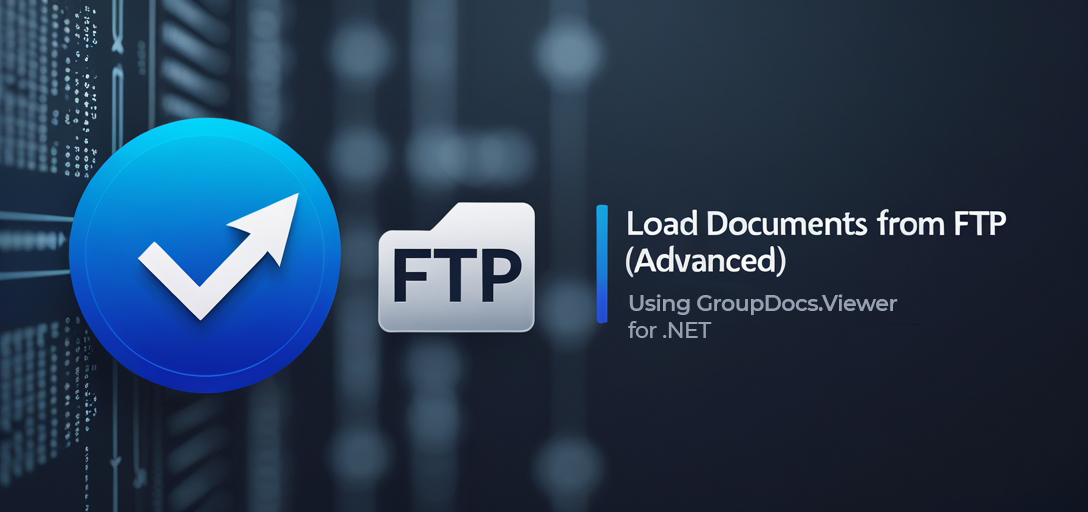
Điều kiện tiên quyết
Trước khi bắt đầu làm việc với GroupDocs.Viewer cho .NET, hãy đảm bảo rằng bạn đã đáp ứng đủ các điều kiện tiên quyết sau:
- Môi trường phát triển: Thiết lập môi trường phát triển với Visual Studio và .NET Framework được cài đặt.
- Cài đặt GroupDocs.Viewer: Tải xuống và cài đặt GroupDocs.Viewer cho .NET từ trang web.
- Giấy phép: Nhận giấy phép hợp lệ cho GroupDocs.Viewer. Bạn có thể mua giấy phép từ Trang web GroupDocs hoặc sử dụng giấy phép tạm thời cho mục đích thử nghiệm (giấy phép tạm thời).
- Hiểu biết cơ bản về .NET: Làm quen với những kiến thức cơ bản về phát triển .NET, bao gồm cú pháp C# và làm việc với luồng.
Nhập không gian tên
Để bắt đầu sử dụng GroupDocs.Viewer cho .NET trong ứng dụng của bạn, hãy nhập các không gian tên cần thiết:
using System;
using System.IO;
using System.Net;
using GroupDocs.Viewer.Options;
#Bây giờ, chúng ta hãy chia nhỏ ví dụ được cung cấp thành nhiều bước:
Bước 1: Xác định thư mục đầu ra
string outputDirectory = "Your Document Directory";
Đặt thư mục đầu ra nơi bạn muốn lưu các trang HTML đã kết xuất.
Bước 2: Xác định định dạng đường dẫn tệp trang
string pageFilePathFormat = Path.Combine(outputDirectory, "page_{0}.html");
Chỉ định định dạng để đặt tên cho các trang HTML sẽ được tạo.
Bước 3: Đặt đường dẫn tệp tài liệu
string filePath = ""; // ví dụ ftp://localhost/sample.doc
Cung cấp đường dẫn đến tệp tài liệu mà bạn muốn tải. Đây có thể là đường dẫn tệp cục bộ hoặc URL.
Bước 4: Xác thực đường dẫn tệp
if (string.IsNullOrEmpty(filePath))
{
Console.WriteLine("\n[LoadDocumentFromFtp] Please make sure to set a proper path to the file.");
return;
}
Đảm bảo đường dẫn tệp không trống hoặc không có giá trị null.
Bước 5: Tải tài liệu từ FTP
Stream stream = GetFileFromFtp(filePath);
Lấy tập tin tài liệu từ máy chủ FTP.
Bước 6: Kết xuất tài liệu
using (Viewer viewer = new Viewer(stream))
{
HtmlViewOptions options = HtmlViewOptions.ForEmbeddedResources(pageFilePathFormat);
viewer.View(options);
}
Tạo một phiên bản Viewer mới và hiển thị tài liệu bằng tùy chọn chế độ xem HTML.
Bước 7: Hiển thị thông báo thành công
Console.WriteLine($"\nSource document rendered successfully.\nCheck output in {outputDirectory}.");
Thông báo cho người dùng rằng tài liệu đã được hiển thị thành công và chỉ định thư mục đầu ra.
Phần kết luận
Tóm lại, GroupDocs.Viewer for .NET cung cấp cho các nhà phát triển một giải pháp mạnh mẽ để tích hợp khả năng xem tài liệu vào các ứng dụng .NET của họ. Bằng cách làm theo các bước được nêu trong hướng dẫn này, bạn có thể nhanh chóng tải tài liệu từ máy chủ FTP và hiển thị chúng để hiển thị, nâng cao trải nghiệm người dùng của ứng dụng.
Câu hỏi thường gặp
Tôi có thể sử dụng GroupDocs.Viewer cho .NET để hiển thị tài liệu từ các nguồn khác ngoài FTP không?
Có, GroupDocs.Viewer hỗ trợ hiển thị tài liệu từ nhiều nguồn khác nhau, bao gồm hệ thống tệp cục bộ, URL và luồng.
Có cần giấy phép để sử dụng GroupDocs.Viewer cho .NET không?
Có, bạn cần có giấy phép hợp lệ để sử dụng GroupDocs.Viewer trong môi trường sản xuất. Tuy nhiên, bạn cũng có thể xin giấy phép tạm thời cho mục đích thử nghiệm.
Tôi có thể tùy chỉnh các tùy chọn hiển thị cho tài liệu không?
Chắc chắn rồi! GroupDocs.Viewer cung cấp nhiều tùy chọn để tùy chỉnh quy trình kết xuất, bao gồm xoay trang, thêm hình mờ và nhiều tùy chọn khác.
GroupDocs.Viewer có hỗ trợ tất cả các định dạng tài liệu không?
GroupDocs.Viewer hỗ trợ nhiều định dạng tài liệu, bao gồm PDF, tài liệu Microsoft Office, hình ảnh, v.v.
Có hỗ trợ kỹ thuật cho GroupDocs.Viewer dành cho .NET không?
Có, bạn có thể truy cập hỗ trợ kỹ thuật và tài nguyên thông qua Diễn đàn GroupDocs để được hỗ trợ giải đáp mọi thắc mắc hoặc vấn đề bạn gặp phải.